En tant qu'expert en informatique, on me demande souvent comment couper du texte dans Photoshop. Il existe plusieurs façons de procéder, et je vais vous expliquer les méthodes les plus courantes. La première façon de couper du texte dans Photoshop consiste à utiliser l'outil plume. Avec l'outil stylo sélectionné, cliquez sur le point où vous voulez commencer à couper le texte. Ensuite, cliquez sur le point où vous souhaitez terminer le texte. Photoshop créera automatiquement un chemin entre ces deux points. Pour terminer la coupe, appuyez simplement sur la touche Entrée. Une autre façon de couper du texte dans Photoshop consiste à utiliser l'outil gomme. Avec l'outil gomme sélectionné, cliquez simplement et faites glisser sur le texte que vous souhaitez supprimer. Photoshop effacera automatiquement le texte le long du chemin que vous créez. Enfin, vous pouvez également utiliser l'outil de tampon de clonage pour supprimer du texte d'une image. Avec l'outil de tampon de clonage sélectionné, maintenez la touche alt enfoncée et cliquez sur le point à partir duquel vous souhaitez commencer la copie. Ensuite, cliquez sur le point où vous souhaitez supprimer le texte. Photoshop clonera automatiquement les pixels du premier point et remplacera le texte au deuxième point. Ce ne sont là que quelques-unes des façons dont vous pouvez couper du texte dans Photoshop. Expérimentez avec différents outils et méthodes pour trouver celui qui vous convient le mieux.
Connaissance comment couper ou joindre du texte dans photoshop est une façon de créer des œuvres d'art intéressantes. Les images avec des caractéristiques inhabituelles attireront plus d'attention que les images ordinaires et pour la plupart symétriques. Les œuvres d'art qui sont inclinées ou qui sortent de l'ordinaire, si elles sont bien faites, attireront l'attention. C'est ce que veulent les annonceurs, une œuvre d'art qui attirera des vues parce que les vues mèneront à des ventes. Les clients et les clients potentiels seront attirés par les éléments inhabituels de l'annonce et s'en souviendront. Photoshop dispose d'outils et d'effets pour créer des illustrations inhabituelles et accrocheuses.

Comment couper du texte dans Photoshop
Il existe plusieurs façons de créer du texte découpé dans Photoshop. Lorsque vous travaillez avec les nombreux outils et fonctionnalités de Photoshop, vous pouvez facilement déterminer quels outils et processus conviennent à un projet. Les textes en tranches peuvent être utilisés dans la publicité car ils représentent visuellement le mot. Cet article vous montrera deux façons de découper du texte.
- Utilisation de l'outil de sélection rectangulaire
- Utilisation de l'outil Lasso polygonal
1] Créez du texte en tranches dans Photoshop à l'aide de l'outil de sélection rectangulaire.
Ouvrez Photoshop et créez un nouveau document
fondo de pantalla de google map
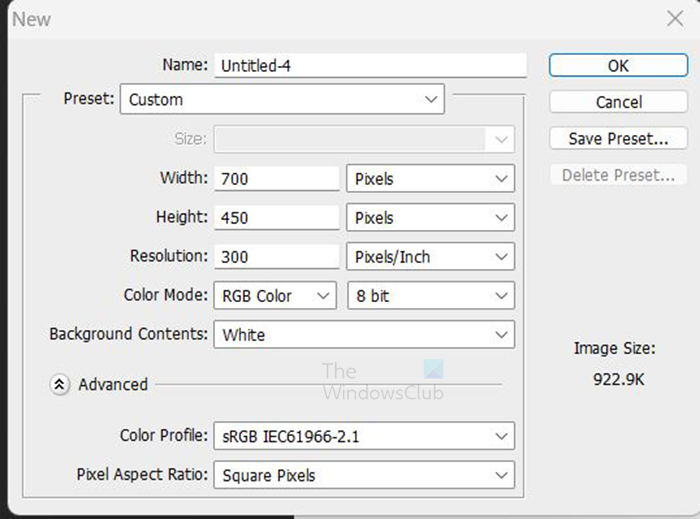
Cette méthode d'utilisation de l'outil de sélection rectangulaire est très simple. Ouvrez Photoshop et créez un nouveau document. Pour créer un nouveau document, accédez à Déposer Alors Nouveau , la fenêtre Options de nouveau document apparaît, remplissez les options souhaitées, puis cliquez sur Bien confirmer. La toile sera créée pour que vous puissiez travailler avec.
mejor calculadora para windows 10
Créer du texte
Une fois le canevas créé, allez dans la barre d'outils de gauche et cliquez sur le bouton Type horizontal aussi l (vous pouvez également utiliser l'outil de texte vertical si vous le souhaitez). 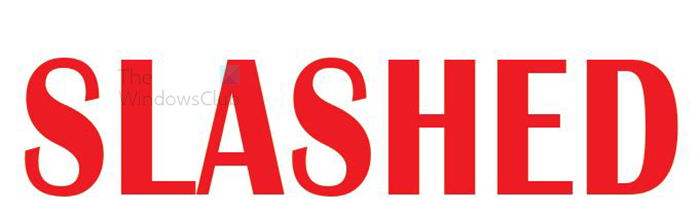
Cliquez sur la toile et lorsque le curseur apparaît, entrez le mot que vous souhaitez couper. Lorsque vous avez fini de taper, appuyez sur le bouton Outil de déplacement ou Confirmer les modifications en cours icône (cochez l'icône dans la barre d'outils supérieure). Si le texte est trop grand ou trop petit, vous pouvez modifier sa taille en cliquant sur Ctrl + Т alors tiens Maj+Alt et cliquez, maintenez et faites glisser un point pour redimensionner le texte. holding Maj+Alt lorsque vous faites glisser, le texte se redimensionne à partir du centre au lieu d'un seul côté. Cela le fera redimensionner proportionnellement. Faire glisser les points supérieur, inférieur, gauche ou droit tout en maintenant Maj+Alt redimensionnera le texte à partir de deux points (proportionnels en haut et en bas). Cependant, si vous cliquez et faites glisser le point diagonal tout en maintenant Maj+Alt redimensionnera le texte proportionnellement sur les quatre côtés.
Texte en double
L'étape suivante consiste à dupliquer le calque de texte. Pour dupliquer un calque de texte, cliquez dessus et faites-le glisser vers l'icône Créer un nouveau calque en bas du panneau Calques. Vous pouvez également dupliquer un calque de texte en accédant à la barre de menu supérieure et en cliquant sur Couche Alors Couche dupliquée . Raccourci pour dupliquer un calque Ctrl + J .
Changer la couleur d'un texte
Lorsque le texte est dupliqué, ils seront de la même couleur, ce qui les rendra difficiles à utiliser, alors changez la couleur d'un texte. pour changer la couleur, faites un clic droit sur l'un des calques et choisissez Options de fusion. Lorsque la fenêtre Options de fusion apparaît, cliquez sur le mot Superposition de couleurs, puis choisissez une couleur. Cette couleur est uniquement à des fins professionnelles, vous la changerez donc en la couleur souhaitée lorsque vous aurez terminé.

Ceci est deux couleurs, vous pouvez choisir vos propres couleurs. Les textes resteront dans la même position, l'un sera caché derrière l'autre. Ils sont séparés uniquement pour afficher deux couleurs. Ils doivent être placés l'un devant l'autre pour que la coupe soit précise sur les deux.
no se puede agregar una cuenta de microsoft a windows 10
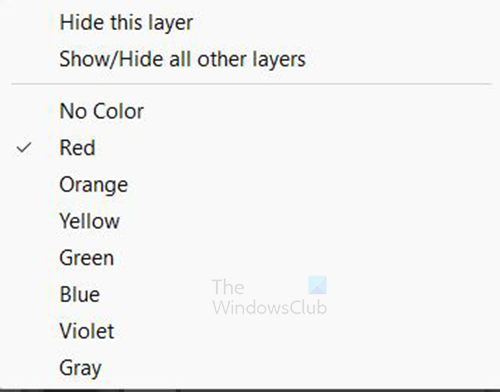
Vous pouvez choisir de coder en couleur les calques en cliquant avec le bouton droit sur le calque, puis en sélectionnant une couleur, vous pouvez sélectionner le vert pour le calque vert et le rouge pour le calque rouge.
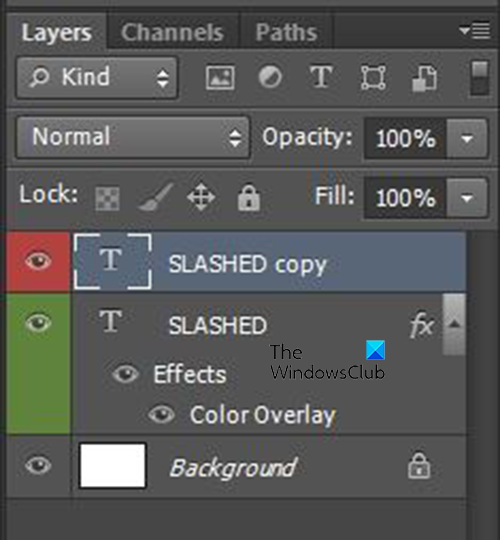
Ce sont des couches qui sont codées par couleur pour une identification facile.
Pixelliser les deux calques
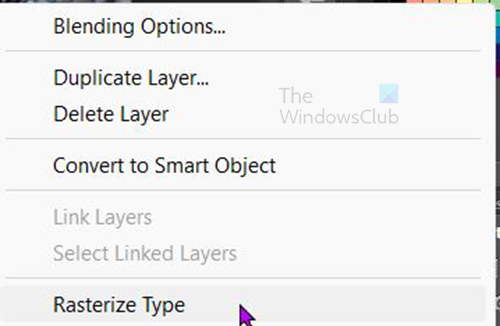
L'étape suivante consiste à pixelliser les deux couches. Pour pixelliser les calques, accédez au panneau des calques, cliquez avec le bouton droit sur les calques et choisissez un type de pixellisation. Cela rendra le texte modifiable et pourra être effacé ou coupé à l'aide des outils.
Veuillez noter que lors de la pixellisation du texte, vous ne pouvez pas modifier le type de police, vous ne pouvez pas corriger l'orthographe, etc. Effectuez toutes les modifications et modifications avant de pixelliser le texte. Cependant, vous pouvez modifier les couleurs et ajouter d'autres effets après avoir pixellisé le texte.
cómo reparar el código de error de roblox 6
Couper avec l'outil de sélection rectangulaire
L'étape suivante consiste à découper le texte et pour cette méthode, l'outil de sélection rectangulaire sera utilisé.
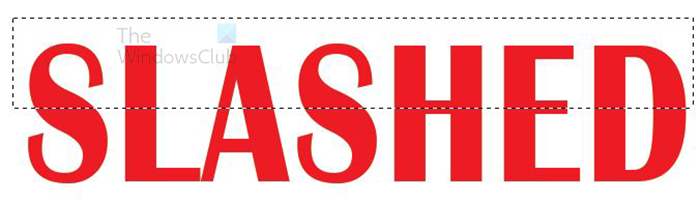
Sélectionnez l'un des calques, allez dans la barre d'outils de gauche et sélectionnez Outil de sélection rectangulaire . Créez un rectangle sur le texte à l'endroit que vous souhaitez découper (que ce soit la moitié ou le quart, ou tout ce qui convient à votre conception). 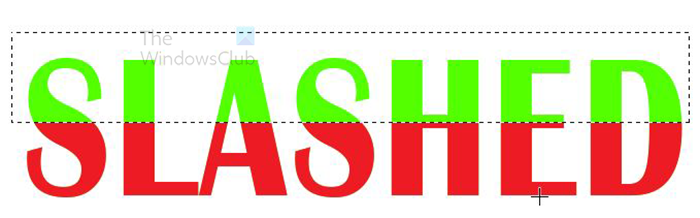
Lorsque l'outil de sélection est au bon endroit, cliquez sur Supprimer. Dans ce cas, le calque rouge est sélectionné, qui est le calque supérieur. Lorsque vous cliquez sur 'Supprimer





![Firefox ne s'installe pas sur Windows 11/10 [Réparer]](https://prankmike.com/img/firefox/B0/firefox-not-installing-on-windows-11-10-fix-1.jpg)








